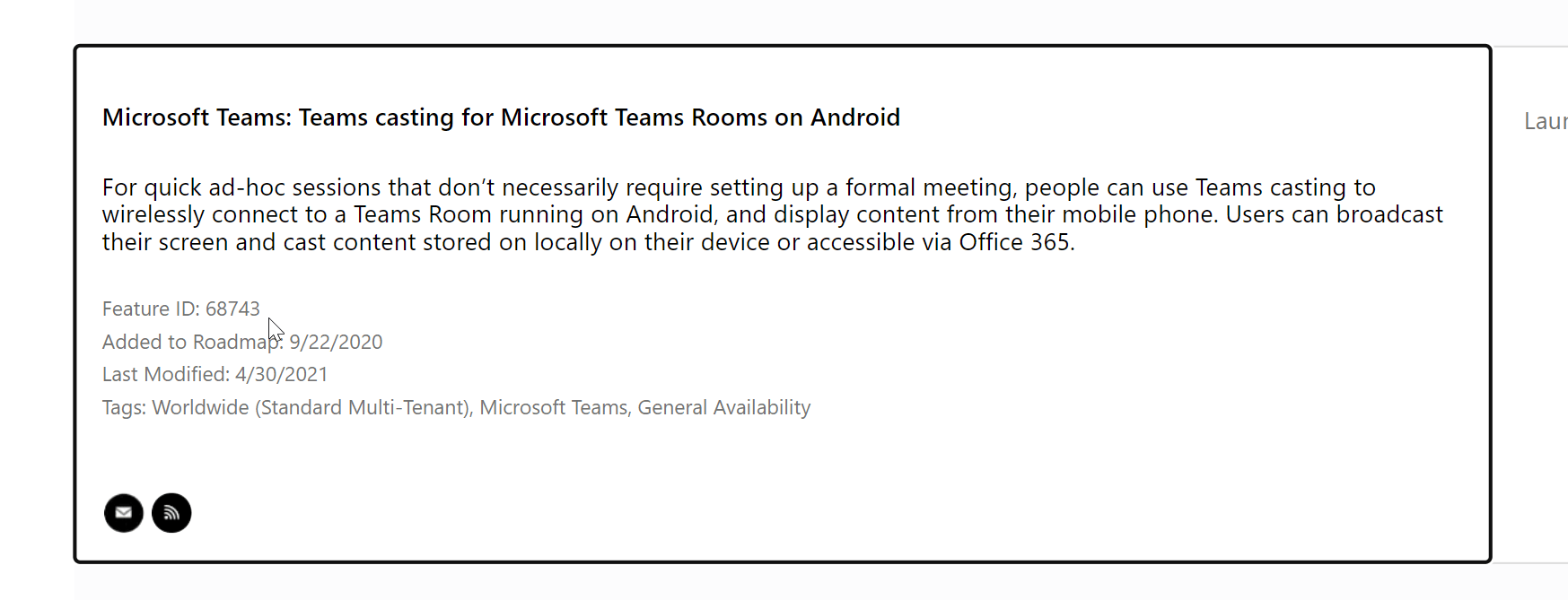
Wireless Casting mit Microsoft Teams Room Systems für Android und Windows

Hey, in diesem Post zeige ich Ihnen, wie Sie das neue Wireless Casting Feature an Microsoft Teams Room Systems wie derPoly G-Series oder der Studio X Serie nutzen.
Nur bei Teams Room Systems für Windows gibt es bislang die Option, ausserhalb eines Calls oder Meetings über ein angeschlossenes HDMI Kabel Inhalte zu sharen. Wireless Content sharing via Proximity join von einem PC ist zwar auch möglich, bedingt aber, wie oben geschrieben,dass ein Meeting geplant und die Teilnehmer per E-Mail eingeladen wurden usw.. Für Smartphones gibt es nun, mit Wireless Casting, allerdings die Option den Handy Screen (das gesamte Display) oder eine PowerPoint Präsentation (aus einem Teams Channel oder OneDrive) wireless auf den Endpunkt zu bringen.
Was Sie benötigen;
– eine Studio X oder ein Windows basiertes MTR wie das G10-T oder G40-T mit aktuellstem Release
– ein Smartphone (hier IPhone) oder Tablet mit aktueller Microsoft Teams Applikation
– Beide Geräte benötigen Internet-Access
Was ist zu beachten / good to know:
Analog zu „Proximity Join“ wird die Bekanntgabe des MTRs über Bluetooth vorgenommen. Diese Funktion muss also am MTR, als auch am Smartphone aktiviert sein.
Es wird ein Ad-Hoc call zwischen dem Smartphone und dem MTR aufgebaut. Dies hat den Vorteil, dass jederzeit weitere Teilnehmer eingeladen werden können und man sehr flexibel ist. Nachteilig ist allerdings, dass damit die Anzeige des Contents auf nur 1 Display begrenzt ist. In einem Setup mit 2 Displays würde also der Content nur auf einem, niemals auf beiden der Anzeigegeräte auftauchen. Ob die Content Anzeige auf Display 1 oder Displays 2 erscheint, können Sie am Windows MTR in den Settings festlegen.
Los gehts ..
Starten Sie die Microsoft Teams App auf Ihrem Handy und klicken Sie auf den „Mehr“ Button.

Hier sollten Sie nun die neue App „Casting“ finden. Die deutsche Übersetzung mit „Umwandeln“ ist leider nicht wirklich gut gelungen.

Ihr Smartphone sollte nun die entdeckten Teans Room Systems anzeigen.
Wählen Sie den gewünschten Endpunkt aus (hier Uwe Ansmann (Polycom)).

Sie haben nun die Auswahl entweder eine PowerPoint Datei zu sharen, die sich in einem Ihrer Microsoft Teams Channels / in Ihrem OneDrive befindet oder Ihren gesamten Handyschirm zu teilen.
Ich entscheide mich hier für die Freigabe des gesamten Schirms.
Klicken Sie auf „Übertragung starten“ umdie Verbindung herzustellen.
Ihr Smartphone sollte nun auf dem Display Ihres MTR angezeigt werden.

Je nach Applikation können Sie das Telefon auch drehen und auf den Landscape wechseln.
Dies ist besonders nützlich bei Websites oder Youtube Videos, die übrigens auch übertragen und angezeigt werden (wenn auch ohne Ton).

Für den PC oder Mac ist diese App / diese Funktion derzeit leider noch nicht verfügbar.
Microsoft hat aber sicherlich schon „einen Pfeil im Köcher“ und wir harren der Dinge, die da kommen werden.
Fertig 🙂


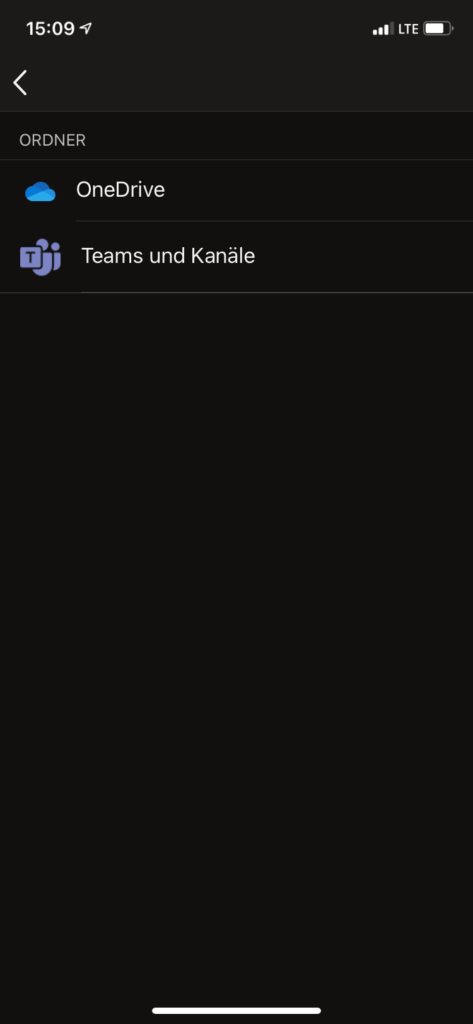

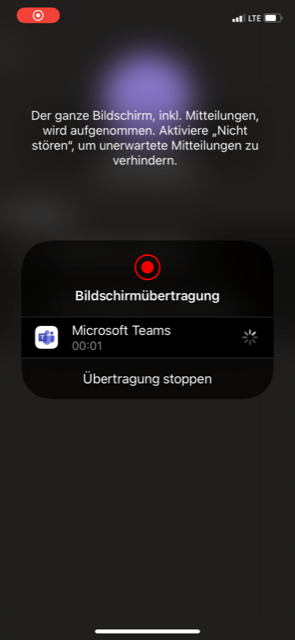



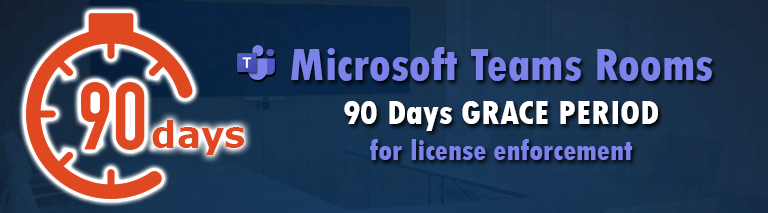




Leave a Comment